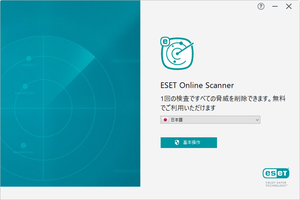- 1
無料のマルウェア駆除というのに惹かれて今すぐスキャンという所…

ヌルタ1件Windows 10無料のマルウェア駆除というのに惹かれて今すぐスキャンという所をクリック。
多少時間はかかったもののWindows の Microsoft Defender よりは時間がかからずPC内のファイルをチェックして何も検出されなかったのは良かったが・・・・
大きな落とし穴があります! プログラムからアンインストールが出来ず、他のいろいろなサイトを検索して削除方法を調べてみても削除できそうなものは Online Scanner 以外のものばかり。
ダメもとでシステムの復元をやったらたまたまうまくいって消えてくれましたがプログラムからアンインストールが出来なくて スタートメニューに残ってしまう厄介な点はどうしても気に入りません。なので評価は1にさせていただきました。10人が参考になったと回答しています。このレビューは参考になりましたか?

Gonbe1,356件本ソフトはインストール版ではないので、「プログラム」にはリストアップされず、
削除するためには「登録先」を理解している必要があります。
私の環境では、本ソフトの登録先は次のような場所になっていました。
C:\Users\ユーザー名\AppData\Local\ESET\ESETOnlineScanner
本ソフトの登録先は、次の手順で知ることが出来ます。
① Windowsスタートボタンを押して、登録されたプログラムを表示させる
② リストに表示された「ESET Online Scanner」を右クリックする
③ 表示された「ファイルの場所を開く」を実行する
本ソフトの登録にはレジストリが使用されていないと思われるので、削除する場合は
「ESET」フォルダを削除すればOKであると思います。
但し、次のものを手動で削除する必要があるでしょうね。
① スタートメニューに表示されるESETのアイコン
② スタートアップに登録されたESETのショートカット

Gonbe1,356件提供元サイトを訪問して、中程の「DOWNLOAD」ボタンを利用するのがお勧めです。
この方法なら、「esetonlinescanner.exe」はダウンロードフォルダに入りますので、
そのファイルを任意の場所に登録することが出来ます。
なお、本ソフトを使用後のデータ削除については、本サイトで説明されています。

Gonbe1,356件先のコメントで「任意の場所に登録することが出来ます」と書きましたが、
念のため試したところ、どうやら前述した場所へ一意的に登録されてしまうようです。
お詫びして前コメントを訂正させて頂きます。